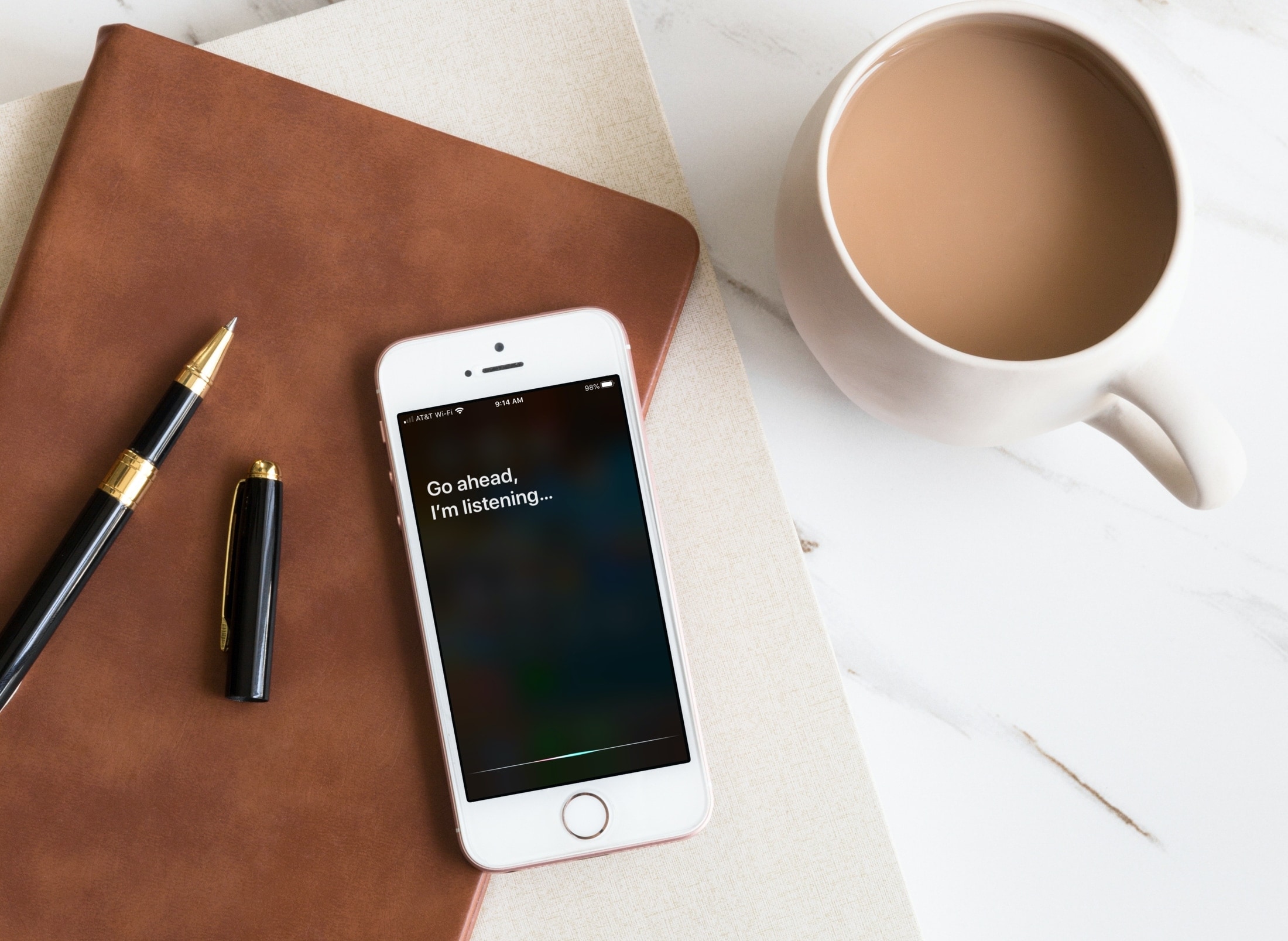
Has estado usando Siri, tu asistente digital favorito, durante bastante tiempo, pero de repente Siri no te responde. Puedes escuchar otros clics y sonidos en tu dispositivo, pero anhelas la voz de Siri. Aquí hay un par de cosas que puedes comprobar si Siri ya no te habla.
Revise su respuesta de Siri en iOS
Lo primero que debes comprobar si Siri ya no te habla es la configuración de la retroalimentación de voz.
1) Abre Configuración y toca Siri & Búsqueda.
2) Selecciona «Voice Feedback«. Puedes ver lo que está configurado actualmente antes de tocarlo.
3) Elija Siempre encendido. Esto asegura que Siri proveerá retroalimentación de voz aún si tu interruptor de timbre está apagado.
Revisa tus comentarios sobre Siri en Mac
Si el problema que tienes con Siri es en tu Mac, aquí tienes cómo comprobar el ajuste de la retroalimentación.
1) Abre Preferencias del Sistema con el icono en tu Dock o el icono de Apple > Preferencias del Sistema.
2) Elija Siri.
3) Asegúrate de que el botón de radio para la retroalimentación de voz seleccionado esté encendido.
Ajuste el volumen de su Siri
A veces es algo tan simple como que el volumen está demasiado bajo. Y el volumen de Siri se puede ajustar por separado de la configuración actual del volumen del iPhone.
Accede a Siri y sube el volumen. Puedes ver cuando cierras Siri y ajustas el volumen en la pantalla de inicio y luego regresas y compruebas el volumen en la pantalla de Siri, están configurados de forma diferente.
Más ayuda con Siri
Para consejos adicionales y «cómo hacer» para Siri, mira estos artículos relacionados.
Conclusión
Con suerte, una de estas soluciones hará que Siri vuelva a hablarte. Y si no, siempre puedes intentar reiniciar tu dispositivo.
¿Tienes algún problema con Siri con el que necesites ayuda? Ya sea en iOS o Mac, haznos saber tus problemas con Siri en los comentarios de abajo o visítanos en Twitter.
Sigue leyendo:
- Cómo usar Siri para traducir en HomePod
- Cómo conseguir rápidamente tus contraseñas guardadas con Siri
- Cómo deshabilitar la vibración háptica para una autenticación exitosa en un iPhone
- Cómo usar Siri cuando el iPhone está boca abajo o cubierto
- Cómo usar Siri en Mac y hacer que funcione para ti
- Cómo ajustar el volumen de medios en Android 9 Pie
- usar la frase de la pantalla de inicio de Siri para ir a la pantalla de inicio de manos libres
- Cómo detener el sonido y la vibración del teclado en Android 8.0 y 8.1 Oreo
- Cómo deshabilitar el lenguaje explícito para Siri en un iPhone
- Cómo reproducir canciones al mismo nivel de volumen en Apple Music


